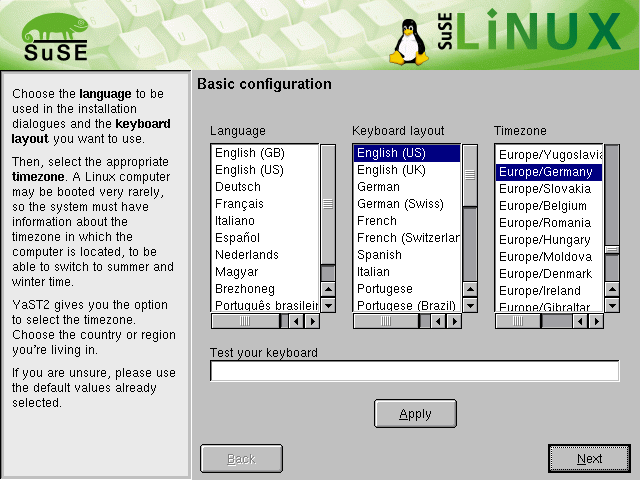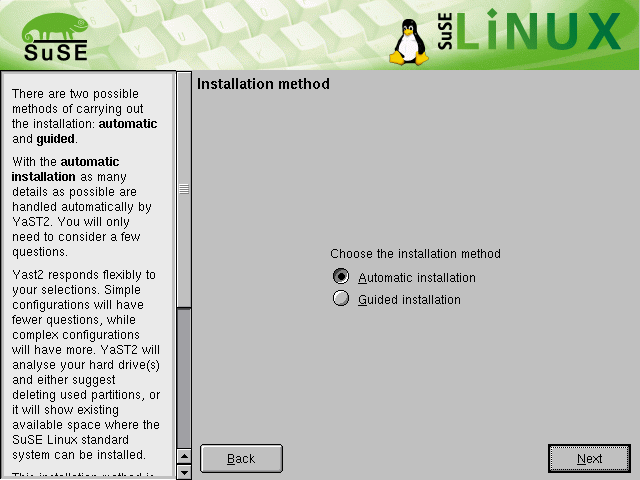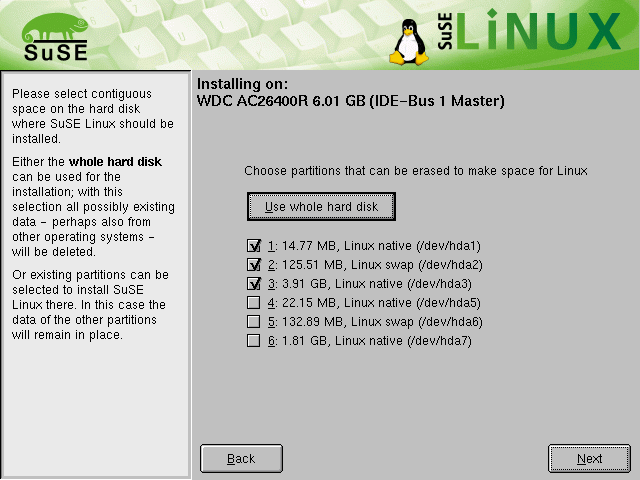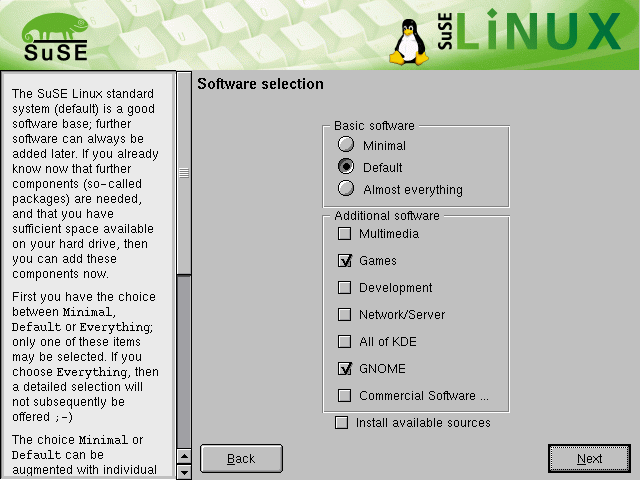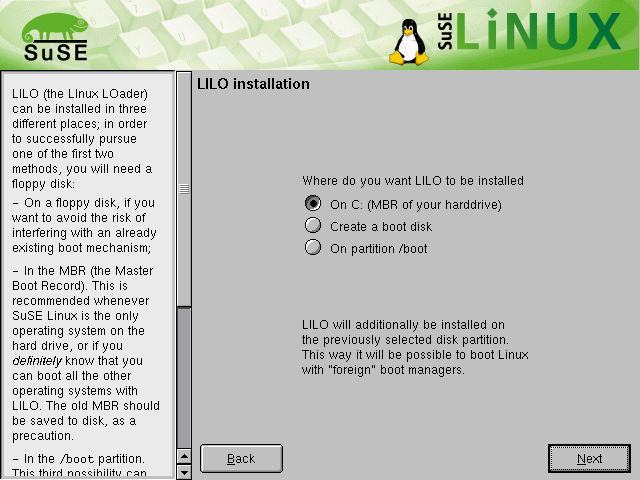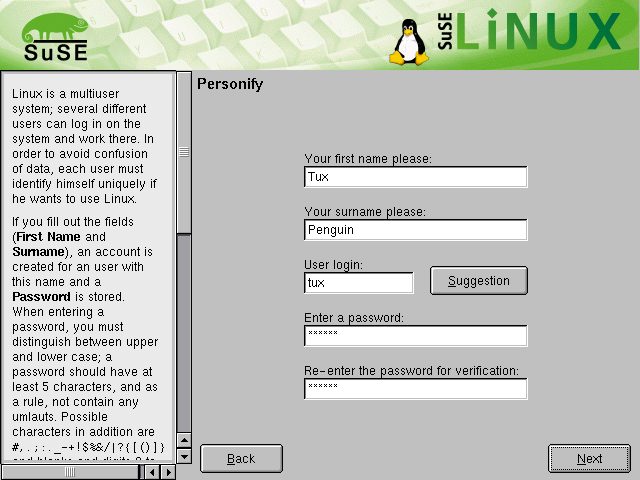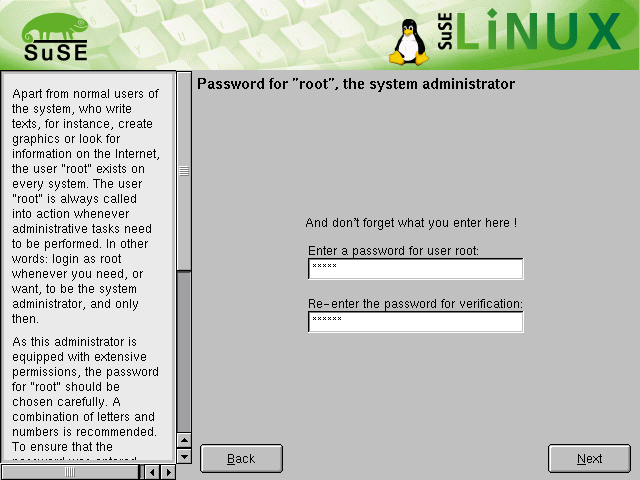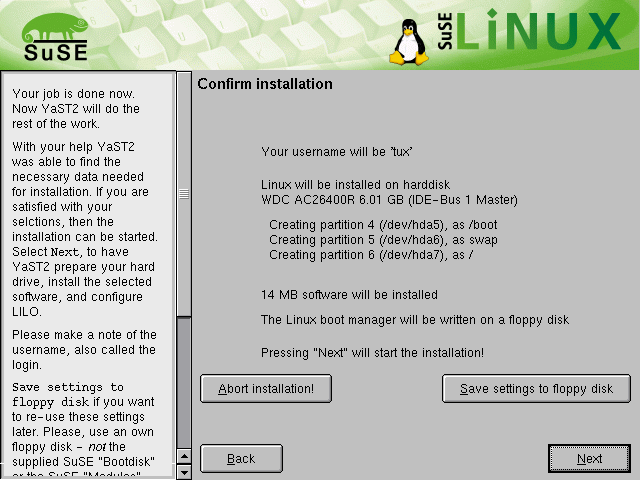2.3. Installation af SuSE Linux 6.3
SuSE Linux version 6.3 installeres og konfigureres ved hjælp af det medfølgende systemværktøj, YaST2 (Yet another System Tool - version 2). YaST overflødiggør i udstrakt grad nødvendigheden af tidligere tiders nøjagtige kendskab til alle mulige konfigurationsværktøjer og -filer. Du slipper f.eks. for at skulle anvende fdisk til at skabe partitionerne, idet yast har et fornuftigt bruger interface til dette.
SuSE Linux findes i to udgaver. En officiel købeversion med seks CDROM'er, som indeholder over 1300 programpakker. Dette gør SuSE til den Linux-distribution, der har de fleste programmer og værktøjer med. Der findes også en evaluation version på en CDROM. Ordet "evaluation" betyder i denne sammenhæng ikke noget med, at man kun må bruge den i begrænset tid eller andet. En SuSE 6.3 evaluation CDROM svarer i omfang og niveau til en Red Hat 6.0. Installationen af den officielle er ikke meget forskellig fra evalueringsudgaven, men der er selvfølgelig meget mere med den store officielle købeversion.
2.3.1. Nyheder i version 6.3
Den største nyhed i SuSE 6.3 er klart at du kun kan installere via grafiske menuer. I forhold til 6.2 er det klart nemmere. For begynderen er SuSE 6.3 rigtig god, men for den erfarne Linux bruger er det klart et tilbageskridt, idet man kun har få valgmuligheder.
SuSE Linux 6.3 baserer sig på version 2.2.13 af Linuxkernen, hvor SuSE Linux 6.2 benyttede 2.2.10.
Både KDE og GNOME (begge meget succesrige grafiske brugergrænseflader) er nu standard i SuSE. SuSE er klart den Linux distribution, som har mest support og integration med KDE, hvor Red Hat tilsvarende har det med GNOME.
Som i Red Hat 6.1 er der nu også profiler, dvs. at man kan vælge, at maskinen skal installeres til et givet formål. Installation er lige så nem som Red Hat og er meget fleksibel.
Der er en ny udgave af X-serveren, XFree86 version 3.3.4. Denne udgave drejer sig først og fremmest om understøttelse af en del nye grafikkort, såsom S3 Trio3D, Voodoo Banshee og Voodoo 3, SiS530/620, Trident Blade 3D, Nvidia Riva TNT2 og Matrox G400. Tilsvarende er der Glide support med til SuSE Linux. SuSE har lavet et grafisk konfigureringsværktøj til Xfree86, SaX (SuSE advanced XF86 configuration tool).
Med hensyn til Office systemer er SuSE god. KDE office pakken følger med, og hvis du køber den fulde SuSE pakke, kan du også installere Wordperfect 8 og/eller StarOffice 5.1 (begge er omtalt i afsnit 6.5.1. Desuden er der demo versioner af ApplixWare og VMWare med.
Sikkerhedsmæssigt er SuSE på højde med Red Hat, idet man har fået PAM systemet fuldt integreret og dermed på niveau med Red Hat med hensyn til password-sikkerhed.
2.3.2. Hardwarekrav
SuSE Linux 6.3 stiller følgende krav til hardware:
En Intel 32 bit-kompatibel CPU (80386 eller senere). Der er efterhånden god understøttelse af andre mærker end Intel, f.eks. AMD.
Mindst 8 MB RAM, men 16 MB eller derover anbefales.
30 MB fri diskplads, men vil du bruge det til noget reelt, bør du regne med 150 MB - mindst! Det koster at installere alle de programmer, og 500 MB - 1 GB er ikke et dårligt udgangspunkt.
2.3.3. Installationsvejledning
SuSE Linux startes enten direkte fra CDROM'en eller fra den medfølgende diskette. Hvis din PC ikke understøtter bootbare CDROM'er, og du ikke har den originale bootdiskette, kan du lave en bootdiskette ved hjælp af DOS-programmet RAWRITE.EXE, der ligger i kataloget /dosutils/rawrite på CDROM'en. Læs, dokumentationen i RAWRITE3.DOC for at se, hvordan programmet benyttes. Læs hvilken kerne-fil du skal bruge i /disks/README, men som standard kan du bruge /disks/eide01
Du starter altså fra CDROM eller diskette. Der bør starte en grafisk menu, hvor du vælger sprog under installationen. Dansk er desværre ikke med, men vælg f.eks. "Engelsk (GB)". Under "keyboard layout" vælges "Danish" og "Timezone" vælges til "Europe/Denmark". Husk at trykke "Apply" og evt. test dit keyboard.
Nu kan du i næste menu vælge mellem "Automatic installation" eller "Guided installation". I venste menu kan du læse om hvad valgmulighederne betyder. Automatic er således nem - men der laves en del valg for dig. Vi vælger "Guided installation".
I næste menu skal du vælge hvilke partitioner, som SuSE må bruge til at installere Linux på. De valgte partitioner vil blive slettet. Bemærk at de partitioner som vælges skal ligge i forlængelse af hinanden.
I næste menu vælger du hvor meget software, der skal installeres. Under basis software kan du vælge mellem "Mimumum", "Default" og "Almost everything". Det er mængden af software som skal ind. Vi tager "Default". I menuen herunder kan du vælge som vist på følgende billede
Desuden kan du installere kildetekster til programmer ved at sætte et hak i "Install available sources".
Dernæst skal du vælge hvor LILO (startup systemet) skal installeres. Hvis du har en Windows startup kørende så lad være med at vælge "on C:" - men start f.eks. med at lave en boot disk, og senere (efter selve installationen) kan du så lave starten direkte fra harddisk.
Du skal du skrive navn (fornavn og efternavn), login navn til dig selv og password. Dette skal du huske!
I næste menu skal du skrive root password. Dette skal du huske!
I næste menu "Confirm installation" bliver du nu bedt om at sige ok for hvad der skal installeres. Check om den mængde software du vil hælde ind er mindre en de frie partitioner, som anvendes til Linux. (Der er også en mulighed for at "Save settings to floppy disk" - dette bruges hvis du vil lave samme setup på et senere tidspunkt).
Næste menu er RØD - Sidste chance for at fortryde - ellers kører installationen.
YaST2 begynder nu at installere programmerne, mens den viser, hvor langt den er nået. Alt efter maskintype, er det måske passende tid til at tage en stor kop kaffe. Lader du din maskine checke disken for defekter, kan det med de nye store diske godt tage 20 minutter eller måske længere at få overstået bare check-delen.
Når den er færdig skal du kun acceptere at boote systemet. Husk at tage SuSE CDROM ud før du booter (ellers genstarter du installationen). Når du så er startet op igen, skal SuSE CDROM'en anvendes igen. Bemærk at hvis du har installeret LILO som opstartssystem på C: så kan du afinstallere LILO ved at skrive lilo -u /dev/hda1 (eller en anden partition - se skærmen og noter).
Nu kan du tune din grafiske XWindow konfiguration og SaX er startet (desværre på tysk). Du kan komme ud af programmet ved at trykke på "Konfiguration abschliessen". Dette vil måske blive bedre snart i forholde til den beta-version, der har været anvendt til at skrive dette afsnit.
Nu skal du have en pause igen - SuSE konfigurerer nu automatisk alle de installerede program pakker. Dette kan tage et par minutter.
Nu er vi klar til at logge ind som root eller som din egen konto.
Når du har fuldført installation af pakker i SuSE og har dit system til at køre, så vil du sikkert på et tidspunkt overveje at fjerne nogle programmer og/eller tilføje nye programpakker. I Red Hat anvender man rpm-programmet (Se afsnit 5.2), og det kan du også gøre i SuSE, men SuSE har et godt program til at vedligeholde systemet, herunder installere/fjerne pakker. Programmet hedder yast, og det køres af root. Start dette op. Er menuen på tysk, så tag andet menupunkt, og i den følgende menu første punkt. Vælg nu engelsk.
Du mangler nu at få opsat dit netkort, printer og måske andre enheder. Dette gøres via yast. Se mere i i afsnit 2.5.